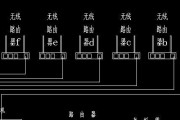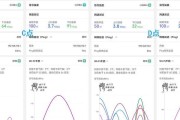随着家庭娱乐设备的多样化,天猫魔盒作为一款受欢迎的智能电视盒子,让更多用户可以享受到丰富的在线影视资源。但在使用天猫魔盒之前,您需要将其正确连接到路由器并进行配置。本篇指南将详细介绍天猫魔盒连接路由器的步骤以及连接后的配置方法。
步骤一:准备天猫魔盒与路由器
请确保您拥有以下物品:
天猫魔盒设备一台
一个HDMI兼容的高清电视机
适合您网络的无线路由器,以及网线(如有线连接需求)
电视机的遥控器或天猫魔盒的专用遥控器

步骤二:连接天猫魔盒到电视机
1.找到天猫魔盒背后的HDMI输出端口,并使用HDMI线将天猫魔盒连接到电视的HDMI输入端口。
2.将天猫魔盒接入电源并打开电源开关。
3.开启电视机,切换至对应的HDMI输入源,您应该能够看到天猫魔盒的启动画面。

步骤三:连接天猫魔盒到路由器
1.如果需要无线连接,确保天猫魔盒和路由器之间的距离不要过远,并尽量减少障碍物,以确保信号良好。
2.在电视机屏幕上选择“设置”>“网络”>“无线网络”。
3.在弹出的无线网络列表中选择您的家庭Wi-Fi网络。
4.输入您的Wi-Fi密码,并确认连接。此时,天猫魔盒会尝试连接到网络。
5.如果有线连接需求,连接网线一端到天猫魔盒的网口,另一端连接到路由器的LAN口。

步骤四:配置天猫魔盒网络
1.网络连接成功后,根据提示进入网络设置界面进行配置。
2.可以选择“自动获取IP地址”,让路由器自动为天猫魔盒分配IP地址。
3.若需要固定IP地址,则选择“手动设置IP地址”,根据网络环境输入正确的IP、子网掩码、默认网关、DNS等信息。
4.完成网络设置后,天猫魔盒会自动重启,连接成功后您就可以开始使用了。
配置后的优化设置
连接并配置好天猫魔盒后,为了获得更好的使用体验,您可以进行以下设置:
账户登录:注册并登录您的淘宝或天猫账户,以便享受个性化推荐和云同步功能。
更新软件:检查并更新到天猫魔盒最新的系统版本,确保有最佳的性能和安全性。
调整显示设置:根据电视机的显示效果,调整画面比例和分辨率,以获得最佳视觉体验。
常见问题解答
问:如果无线连接不稳定怎么办?
答:首先检查无线信号强度,尝试将天猫魔盒移动到路由器附近。如果信号依旧不稳定,可以考虑使用网线进行有线连接。
问:无法连接到网络怎么办?
答:请检查您的Wi-Fi密码是否正确输入,路由器是否开启了DHCP服务,并重启路由器和天猫魔盒尝试重新连接。
问:如果遇到登录问题如何解决?
答:请确认您的网络正常,然后尝试重新登录账户。若问题依旧,可能是服务器维护或者账户异常,建议联系客服进行进一步咨询。
综上所述,通过遵循上述步骤,您可以轻松将天猫魔盒连接到路由器并进行配置。这样您就可以顺利享受智能电视带来的便利和乐趣了。如果有任何问题,不妨参考我们的常见问题解答,或者寻求专业人员的帮助。
标签: #路由器